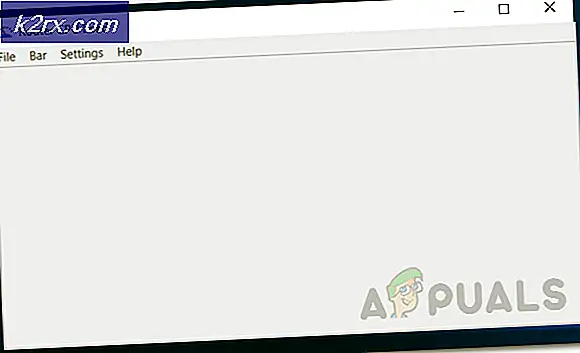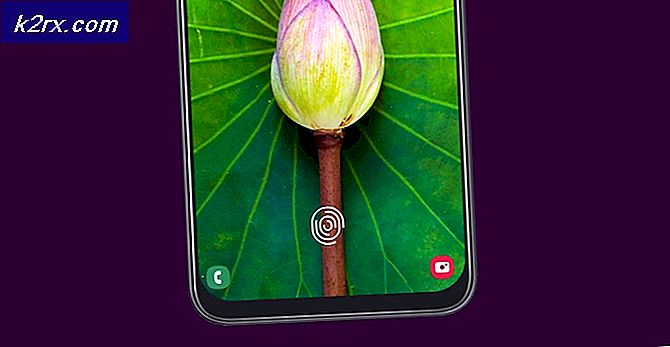Løsning: Desværre er kortene stoppet fejl
Så godt et operativsystem som Android er, er det fuld af sine egne unikke fejl. En af de mest skærpende og almindelige fejl, som Android OS har, er, at Android-applikationer er ret tilbøjelige til at tvinge til at lukke, hvor de viser den desværre, (appens navn) er stoppet uventet fejl.
Ingen ansøgning er sikker fra denne fejl, ikke engang applikationer som Maps, der er udviklet af Google selv. Kort er en ganske nyttig app, hvorfor det er ekstremt besværligt at have det kraft tæt efter hver 5 sekunders aktivitet.
Følgende er de tre løsninger, der har vist sig at virke imod Desværre, har Maps stoppet fejl:
Løsning 1: Afinstaller opdateringerne af Maps-appen
Da Maps er en systemapp, afinstalleres og geninstalleres det helt uden for spørgsmålet. Men hvad en person kan gøre, er at afinstallere alle opdateringer til appen og derefter lade appen opbygge sin sikkerhedskopiering fra bunden.
1. Gå til Indstillinger.
2. Find og åben enhedens Application Manager.
3. Fortsæt med at gå ned på listen, indtil programmet Maps vises. Tryk på Maps-appen.
4. Tryk på Afinstaller opdateringer .
5. Bekræft handlingen.
6. Åbn appen Maps og lad den geninstallere alle opdateringerne.
Løsning 2: ledig plads på enhedens RAM
At frigøre plads på en Android-enhedens RAM kan give applikationer mere plads på enhedens tilfældige adgangshukommelse til at arbejde med, og effektivt reducere chancerne for enhver appkrasning.
1. Gå til RAM Manager, der er til stede på alle Android-enheder ud af kassen, selvom det varierer fra enhed til enhed.
PRO TIP: Hvis problemet er med din computer eller en bærbar computer / notesbog, skal du prøve at bruge Reimage Plus-softwaren, som kan scanne lagrene og udskifte korrupte og manglende filer. Dette virker i de fleste tilfælde, hvor problemet er opstået på grund af systemkorruption. Du kan downloade Reimage Plus ved at klikke her2. Se efter og tryk på en valgmulighed under linjerne Ryd hukommelse eller Ryd RAM .
Løsning 3: Ryd cachen og dataene til Maps-appen
1. Gentag de tre første trin fra løsning 1.
2. Tryk på Force stop og bekræft handlingen.
3. Ryd cachen for Maps-appen ved at trykke på ryd cache
4. Tryk på Ryd data og bekræft derefter handlingen.
5. Luk appen Indstillinger og kør appen Maps.
PRO TIP: Hvis problemet er med din computer eller en bærbar computer / notesbog, skal du prøve at bruge Reimage Plus-softwaren, som kan scanne lagrene og udskifte korrupte og manglende filer. Dette virker i de fleste tilfælde, hvor problemet er opstået på grund af systemkorruption. Du kan downloade Reimage Plus ved at klikke her